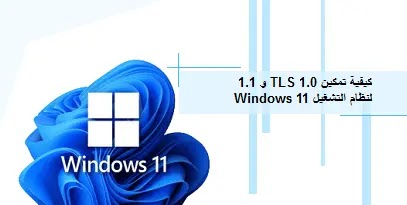
كيفية تمكين TLS 1.0 و1.1 لنظام التشغيل Windows 11
في نظام التشغيل Windows 11 يعد TLS 1.0 و1.1 إصدارات أقدم من
بروتوكول Transport Layer Security (TLS)،
والذي يُستخدم لتأمين الاتصالات عبر الإنترنت.
تم إصدارها لأول مرة في عامي 1999 و2006، على التوالي، ومنذ ذلك الحين تم
استبدالها بإصدارات أحدث وأكثر أمانًا من البروتوكول، مثل TLS 1.2 و1.3.
أعلنت Microsoft أنها ستقوم بتعطيل TLS 1.0 و1.1 افتراضيًا على
نظام التشغيل Windows 11 في سبتمبر 2023. وذلك لأنه تبين أن الإصدارات
الأقدم من البروتوكول تحتوي على ثغرات أمنية يمكن استغلالها من قبل المهاجمين.
إذا كنت تستخدم تطبيقًا يتطلب TLS 1.0 أو 1.1، فقد تحتاج إلى تحديث التطبيق
إلى إصدار أحدث يدعم بروتوكولًا أكثر أمانًا. يمكنك أيضًا تمكين TLS 1.0 أو 1.1 يدويًا
في نظام التشغيل Windows 11، ولكن لا يُنصح بذلك لأنه قد يجعل نظامك أكثر عرضة للهجوم.
هناك سببان رئيسيان وراء رغبتك في تمكين TLS 1.0 و1.1 على نظام التشغيل Windows 11:
1- للاتصال بموقع ويب أو تطبيق يتطلب ذلك :
قد لا تزال بعض مواقع الويب والتطبيقات القديمة تتطلب TLS 1.0 أو 1.1 للاتصال.
إذا كنت بحاجة إلى استخدام أحد مواقع الويب أو التطبيقات هذه،
فقد تحتاج إلى تمكين TLS 1.0 أو 1.1 للاتصال.
2- لتحسين الأداء مع بعض التطبيقات :
قد يكون أداء بعض التطبيقات أفضل عند استخدام TLS 1.0 أو 1.1.
وذلك لأن هذه الإصدارات الأقدم من البروتوكول أقل تعقيدًا وقد تتطلب طاقة معالجة أقل.
ومع ذلك، عادةً ما تكون فوائد الأداء صغيرة وقد لا تكون ملحوظة بالنسبة لمعظم المستخدمين.
ومع ذلك، من المهم ملاحظة أن تمكين TLS 1.0 و1.1 يزيد أيضًا من تعرض نظامك للهجوم.
تم العثور على هذه الإصدارات القديمة من البروتوكول بها ثغرات أمنية يمكن استغلالها من قبل المهاجمين.
لذلك، لا يوصى بتمكين TLS 1.0 و1.1 إلا إذا كنت في حاجة ماسة إلى ذلك.
إذا كنت بحاجة إلى تمكينها، فيجب عليك القيام بذلك فقط لتطبيق معين وفقط
بعد اتخاذ الخطوات اللازمة للتخفيف من المخاطر الأمنية.
فيما يلي بعض الأمثلة المحددة للتطبيقات التي قد تتطلب TLS 1.0 أو 1.1:
متصفحات الويب الأقدم، مثل Internet Explorer وFirefox 48 والإصدارات الأقدم.
برامج البريد الإلكتروني الأقدم، مثل Outlook 2003 والإصدارات الأقدم.
عملاء VPN الأقدم.
الأجهزة الطبية القديمة.
إذا كنت تستخدم أيًا من هذه التطبيقات، فقد تحتاج إلى تمكين TLS 1.0 أو 1.1 للاتصال بها.
ومع ذلك، يجب عليك القيام بذلك بحذر وفقط إذا كنت في حاجة ماسة لذلك.
سنوضح لك في هذا الدليل كيفية تمكين TLS 1.0 و1.1 في نظام التشغيل Windows 11.
كيفية تمكين TLS 1.0 و1.1 لنظام التشغيل Windows 11 المميز
فيما يلي كيفية تمكين TLS 1.0 و1.1 لنظام التشغيل Windows 11 :
1- افتح "ابدأ" ، وابحث في "لوحة التحكم" وانقر فوق "فتح" .
2- انقر فوق الشبكة والإنترنت .

3- انقر فوق خيارات الإنترنت .

4- انتقل إلى علامة التبويب خيارات متقدمة .

5- قم بالتمرير لأسفل، وحدد المربع بجوار استخدام TLS 1.0 واستخدام TLS 1.1 ، ثم
على "تطبيق " و "موافق" لحفظ التغييرات.

6- عند الانتهاء، سيتم تمكين الإصدارات الأقدم من بروتوكول Transport Layer Security
على نظام التشغيل Windows 11.